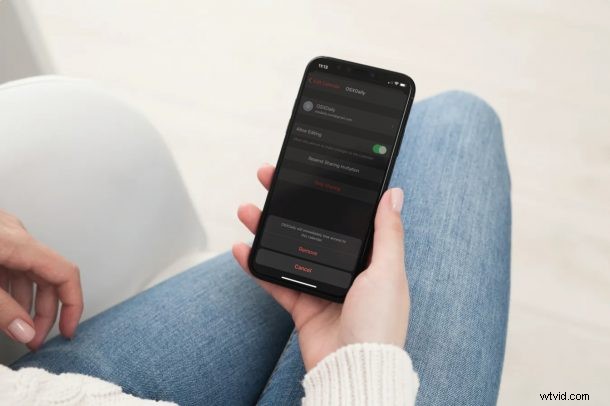
Změnili jste názor na kalendář, který sdílíte pomocí iPhonu nebo iPadu? Možná chcete odebrat jednoho nebo více lidí, kteří mají přístup k vašemu sdílenému kalendáři? Je docela snadné ukončit sdílení kalendáře v aplikaci Kalendář pro iOS a iPadOS.
Sdílení kalendářů z iPhonu a iPadu je jedna věc, ale správa sdílených kalendářů je úplně jiný úkol. Sdílený kalendář mohou upravovat ostatní uživatelé, pokud mají potřebná oprávnění, což znamená, že mohou přidávat nebo odebírat události z kalendáře. Proto je důležité udržovat svůj sdílený seznam aktualizovaný, aby bylo zajištěno, že změny v kalendáři, který sdílíte, mohou nadále provádět pouze osoby, kterým povolíte.
Jak ukončit sdílení kalendáře na iPhone a iPad
Postup je stejný v podstatě u všech nejnovějších verzí iOS a iPadOS:
- Nejprve spusťte na svém iPhonu nebo iPadu aplikaci Kalendář.

- Po otevření aplikace zjevně uvidíte, že váš kalendář je plný všech událostí. Klepněte na možnost „Kalendáře“ ve spodní nabídce, jak je znázorněno níže.
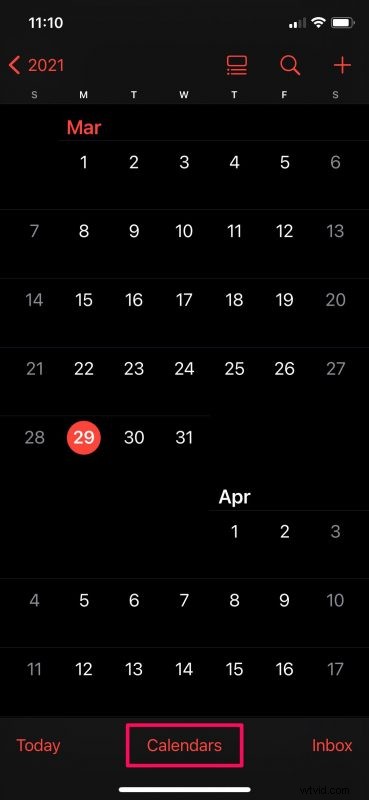
- Tím se zobrazí seznam všech kalendářů, které jsou uloženy na iCloudu. Klepněte na ikonu „i“ vedle kalendáře, jehož sdílení chcete ukončit.
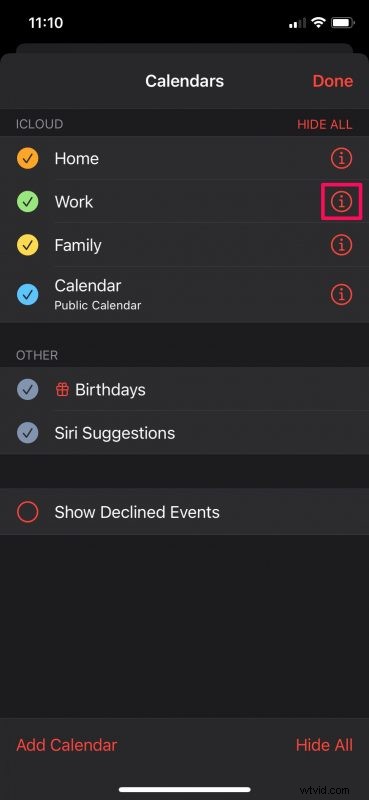
- Zde uvidíte seznam lidí, se kterými kalendář sdílíte. Vyberte osobu, kterou chcete odebrat z tohoto sdíleného seznamu.
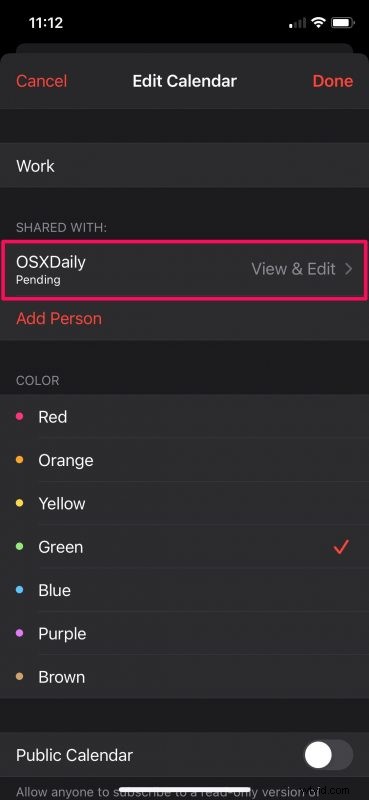
- Nyní klepnutím na „Ukončit sdílení“ odeberete vybraného uživatele ze sdíleného seznamu.
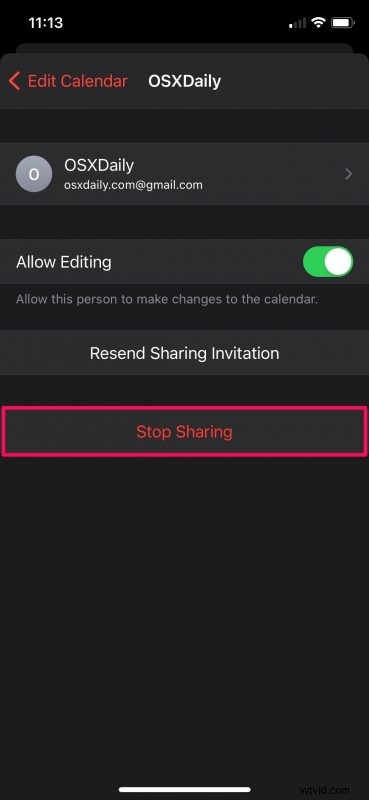
- Aplikace Kalendář vás nyní vyzve k potvrzení vaší akce. Klepnutím na „Odebrat“ potvrďte a ukončete sdílení kalendáře s vybraným uživatelem.
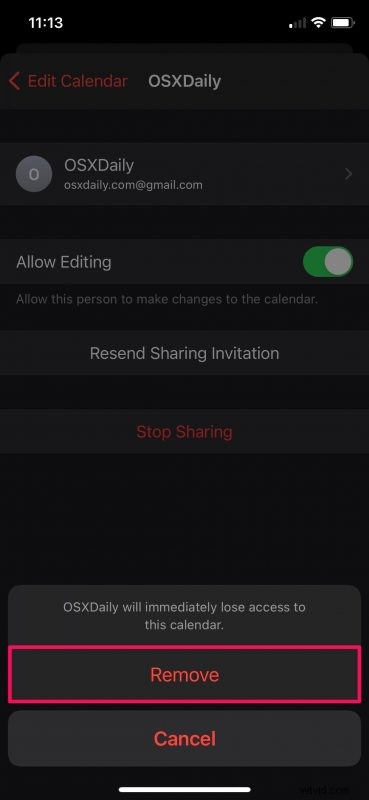
Jak vidíte, je docela snadné přestat sdílet své kalendáře na iPhonu a iPadu.
Výše uvedené kroky můžete zopakovat a odebrat další uživatele ze sdíleného seznamu. Bohužel nemůžete přestat sdílet svůj kalendář se všemi lidmi najednou. Pomocí této metody je budete muset odstraňovat jednoho po druhém a neexistuje žádný jiný způsob, jak to obejít.
Pokud máte pocit, že odebrání uživatelů jednotlivě je obtížné, můžete své kalendáře sdílet alternativním způsobem, kterým je zveřejnění kalendáře. To vám umožní rychle sdílet nebo přestat sdílet své kalendáře s mnoha lidmi stisknutím tlačítka.
Podobně, pokud vlastníte a používáte Mac jako svůj primární počítač, můžete také spustit a zastavit sdílení kalendářů v aplikaci Kalendář pro macOS. Proto, pokud se o tom chcete dozvědět více, dejte nám vědět a my se pokusíme to brzy pokrýt.
Přestali jste sdílet své kalendáře? Vyzkoušeli jste funkci veřejného sdílení kalendáře, kterou aplikace nabízí pro rychlé spuštění a ukončení sdílení vašich kalendářů? Podělte se o své zkušenosti a myšlenky.
